刷机精灵刷机的详细操作步骤:
1、通过USB数据线与手机与电脑相连,同时打开手机中的“USB调试”开关。接着再运行“刷机精灵”程序,则会自动安装与当前手机相匹配的驱动程序。当“刷机精灵”可以正确识别手机时,说明手机驱动正确安装,如图:

2、切换至“ROM市场”选项卡,然后找到自己手机型号对应的ROM包,点击右侧的“下载”按钮将该ROM包下载到本地磁盘中,如图:
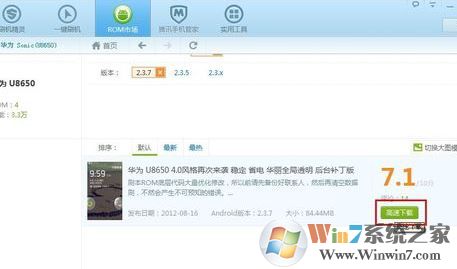
3、点击程序主界面中的“下载列表”按钮,在“正在下载”列表中就可以找到正在下载的ROM包进展情况。当ROM下载完成后,点击“已完成”列表中的“一键刷机”按钮执行刷机过程。
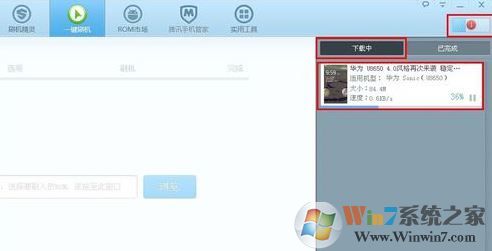
4、在弹出的“警告”窗口中,确保所刷人的ROM与当前手机类型相匹配,然后点击“继续”按钮,如图:
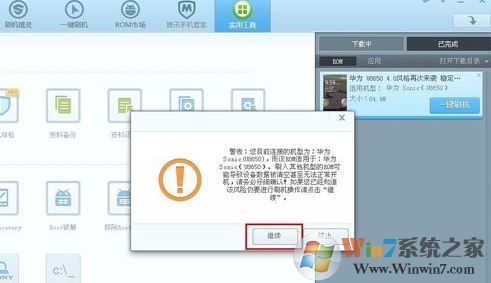
5、点击“刷机”按钮开始执行刷机操作。
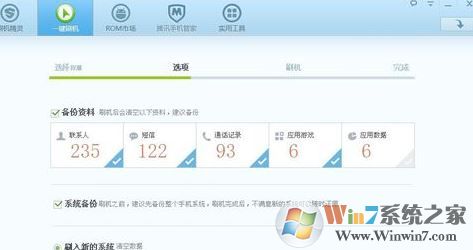
在刷机过程开始后,首先是进行数据的备份工作,数据备份完成后就正式进入刷机过程。该过程所用时间因机型而有所不同,需要耐心等待,且不要动数据线防止刷机过程中断导致手机变砖!
上述分享的方法便是刷机精灵怎么用的操作步骤了,需要刷机的用户快去试试吧!